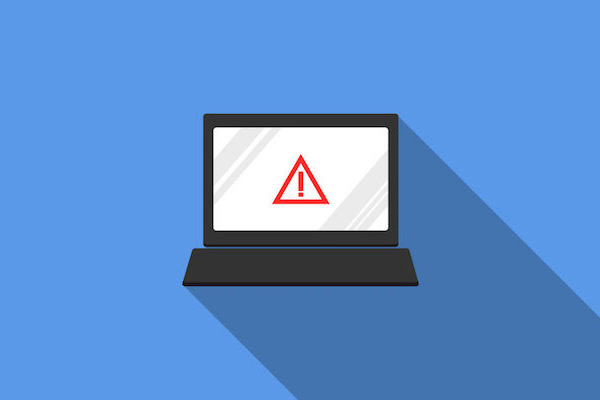
Als Sicherheitsmaßnahme für Webseiten und Anwendungen, die moderne Browser Sie haben einen strengen Mechanismus namens die same Origin policy, o gleiche Ursprung Politik.
Gemäß dieser Richtlinie, Jede Sequenz von Befehlen oder Skripten auf einer Webseite Sie können zugreifen Daten auf einer anderen web-Seite oder können interagieren, sofern die Herkunft Beide werden die gleichen, d. h., senden Sie gleich Protokoll, Host und Hafen.
Es gibt Fälle, in denen Sie Dienstleistungen von aufrufen muss von Drittanbietern gehostet bei anderen Servern, in diesem Fall ist es praktisch Deaktivieren Dies Politik Diese Anrufe zu tätigen und zu verhindern, dass den Browser lassen Sie uns wissen, ein Sperre Wenn Sie versuchen, Zugriff auf einen anderen unterschiedlicher Herkunft oder CORS (Ursprungsübergreifende Ressourcen-Sharing).
Gewusst wie: deaktivieren Sie die Same Origin Policy in Chrom oder die same Origin policy
Wenn wir mit dem Browser arbeiten Chrom, Sie wollen zeigen, wie du kannst Deaktivieren Diese Politik in einer Weise, die Anforderungen für Dienste in machen kann anderer Herkunft. Sie beraten Nachdem Abschluss Entwicklungen oder Prüfungen, erneut, um die Richtlinie zu aktivieren als strenge Maß an Sicherheit.
Abhängig von der Betriebssystem die Verwendung von, Zugang zu den Deaktivierung Diese Richtlinie lässt sich aus der folgende Formen:
Windows
Strahl Klicken Sie auf mit der Rechte Maustaste mit der rechten Maustaste auf die Symbol von der Chrome-browser und wählen Sie, unter alle, Eigenschaften. Man gibt Ihnen Fenster mit den Eigenschaften der Datei oder des ausgewählten Verknüpfung. Im Feld Ziel Du wirst etwas sehen:
1 | C:\Program Files (x86)\Google\Chrome\Application\chrome.exe |
Zu den endgültige der gleichen, Fügt die folgenden:
1 | --disable-web-security --user-data-dir="c:/MiCarpeta" |
wo MeinOrdner Es muss ein Ordner wo Sie möchten die neue Instanz der Chrom Speichern Sie die temporäre Dateien, dadurch zu vermeiden, mischen mit der normalen Instanz.
So dass die vollen Bereich Es sollte wie folgt aussehen:
1 | C:\Program Files (x86)\Google\Chrome\Application\chrome.exe --disable-web-security --user-data-dir="c:/MiCarpeta" |
Drücken Sie auf Gelten und höher Okay. Zu den Offen Chrome erscheinen ein Nachricht im Teil Nach oben, mit Hintergrund Gelb, darauf hinweist, dass diese Maßnahme Es wirkt sich auf Stabilität und Sicherheit.
Mac
Es öffnet sich ein Terminal-Fenster und führen Sie die folgenden Befehl:
1 | open -n -a /Applications/Google\ Chrome.app --args --user-data-dir="/tmp/MiCarpeta" --disable-web-security |
wo gleichermaßen, MeinOrdner gibt einem Pfad für den Speicherort für die temporäre Dateien Dieser Sitzung des Chrom.
Linux
Für Linux-Distributionen von Schreibtisch, für den browser Chrom, Öffnet ein Terminal-Fenster und führen Sie die folgenden Befehl:
1 | google-chrome --disable-web-security --user-data-dir="/tmp/MiCarpeta" |
Den gleichen Vorgang im Browser ausführen Chrom, Führen Sie die folgenden:
1 | chromium-browser --disable-web-security --user-data-dir="/tmp/MiCarpeta" |
Auf diese Weise können Sie dies Ihren Browser nicht beachten die gekreuzt Quellen Politik Geht es um eine Anfrage oder senden Sie Daten für einen Dienst oder eine Web-Seite die Herkunft ES unterschiedliche Ihrer Website, Vermeidung von Sperren CORS.
Wieder, Sie beraten nach entsprechenden Tests wieder zu aktivieren Dies Sicherheitsmaßnahme in Ihrem browser.

















 Allgemeine
Allgemeine 









